İçindekiler
Excel veri kümeleriyle çalıştığımız yerlerde en yaygın kullanılan araçlardan biridir. Excel için hücreleri birleştirmek ile aynı değer Bu makalede, nasıl yapılacağını açıklayacağım hücreleri birleştirmek ile aynı değer içinde Excel .
Alıştırma Çalışma Kitabını İndirin
Aynı Değere Sahip Hücreleri Birleştirme.xlsmBu bir veri kümesi Yöntemleri açıklamak için kullanacağım. Burada, bazı satış elemanlarımız var ve Ürünler sattıklarını. birleştirmek ve aynı değerler .

Excel'de Aynı Değere Sahip Hücreleri Birleştirmek için 3 Yöntem
1. Aynı Değere Sahip Hücreleri Birleştirmek için Excel'de IF & CONCATENATE İşlevlerini Kullanma
İlk olarak, size nasıl yapılacağını göstereceğim hücreleri birleştirmek ile aynı değer kullanarak EĞER ve CONCATENATE birlikte çalışır.
ADIM-1: ARA SÜTUN OLUŞTURMA
➤ İlk olarak, bir ara sütun nerede tüm öğeler listelenecek .
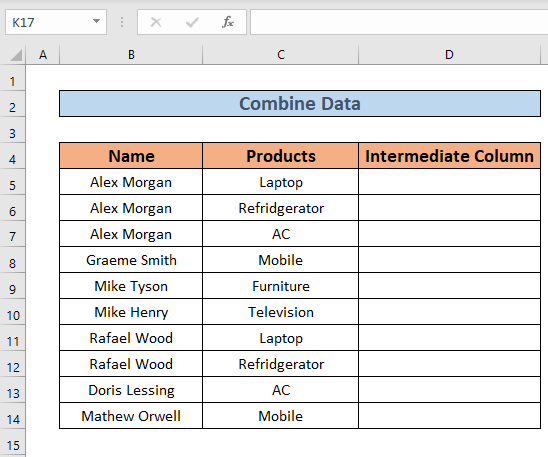
➤ Sonra şu adrese gidin D5 . aşağıdaki formülü yazınız
=IF(B5=B4,D4&","&C5,C5) 
İşte, burada EĞER fonksiyonu mantıksal ifade o B5=B4 eğer öyleyse DOĞRU geri dönecektir D4&","&C5 (ki sonunda Ara Sütun, Dizüstü Bilgisayar ) ve eğer YANLIŞ verecektir C5 çıktı olarak. İfade şu şekilde olduğu için YANLIŞ sahip olduğumuz C5 çıktı olarak.
➤ Ardından tuşuna basın GİRİŞ . Excel çıktıyı döndürecektir.

➤ Bundan sonra Doldurma Kolu için Otomatik Doldurma kadar D14 .

ADIM-2: LİSTENİN OLUŞTURULMASI
Oluşturmak için Nihai Liste kombinasyonunu kullanacağım. EĞER ve CONCATENATE fonksiyonlar.
➤ Yeni bir sütun oluşturun, " Son Liste" .
➤ Şuraya git E5 ve formülü yazın
=IF(B5B6,CONCATENATE(B5," ", "satıldı"," ",D5),"") 
Formül Dağılımı:
" " -> Alan yaratır.
- CONCATENATE(B5," ", "satıldı"," ",D5) -> Sözcükleri veya hücreleri birleştirir.
- Çıktı: Alex Morgan Dizüstü Bilgisayar sattı
IF(B5B6,CONCATENATE(B5," ", "satıldı"," ",D5),"") -> Mantıksal ifadeyi analiz ettikten sonra çıktıyı döndürür B5B6 .
- IF(FALSE,{Alex Morgan dizüstü bilgisayar sattı},{})
- Çıktı: {}
➤ Şimdi tuşuna basın GİRİŞ . Excel çıktıyı döndürecektir.

Daha sonra Doldurma Kolu için Otomatik Doldurma kadar E14 .

➤ Şimdi seçin tüm veri kümesi .
➤ O zaman şu adrese gidin Veri tab>> seçin Sırala ve Filtrele >> seçin Filtre .

Daha sonra aşağı açılır (resme bakın).

Ondan sonra, işaretini kaldır ve Boşluklar seçeneğine tıklayın ve TAMAM. .
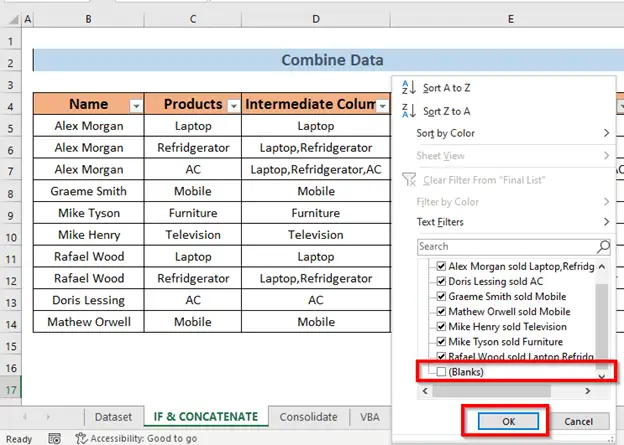
Sen alacaksın Liste ile aynı değerler .

NOT:
Bu yöntemde şunu unutmamalısınız aynı değerler yan yana olmalıdır. Örneğin, veri kümesini şu şekilde sıraladım hücreler sahip olmak Alex Morgan birbirlerine bitişiktir.
Daha fazlasını okuyun: Excel Formülü Kullanarak Hücreler Nasıl Birleştirilir (6 Yöntem)
2. Excel'de Aynı Değere Sahip Hücreleri Birleştirmek için Birleştirme Özelliğini Kullanma
Şimdi nasıl kullanılacağını göstereceğim Birleştirme özelliği için hücreleri birleştirmek ile aynı değer Bu yöntemi gerçekleştirmek için Satış Fiyatı sütun .
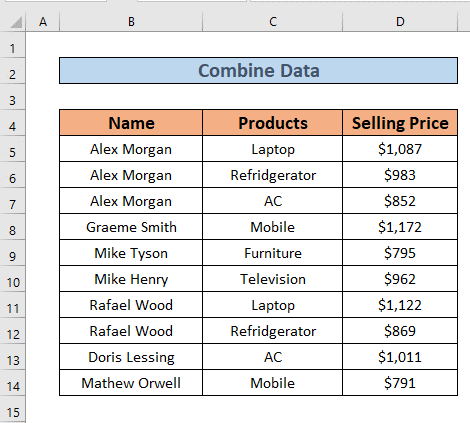 ADIMLAR:
ADIMLAR:
➤ Seçiniz F4 . Sonra, şu adrese gidin Veri tab>> Veri araçları >> seçin Konsolidasyon .
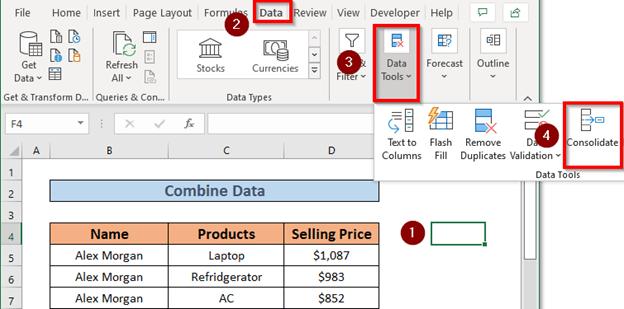
➤ A Konsolidasyon iletişim kutusu açılacaktır. Fonksiyonu ayarlayın Toplam Aynı değerleri toplayacağınız için referans . tüm tablo B4:D14 buradaki menzilim.
➤ Tıklayın Ekle .

➤ Excel referansı ekleyecektir. Ardından Sol sütun ve tıklayın TAMAM. .

➤ Excel birleştirecek aynı değerler ve toplamları döndürün.

➤ Şimdi Biçim istediğiniz gibi.
3. Aynı Değere Sahip Hücreleri Birleştirmek için VBA Uygulama
Şimdi, ben uygulayacağım VBA listelemek için aynı değerler bir veri kümesi .
ADIMLAR:
➤ Basın ALT + F11 açmak için VBA penceresi .
VBA penceresi açılacaktır. Ardından Ekleme >> Modül

➤ Aşağıdaki kodu Modül .
Sub CombineCells() Dim Col As New Collection Dim Sr As Variant Dim Rs() As Variant Dim M As Long Dim N As Long Dim Rg As Range Sr = Range("B4", Cells(Rows.Count, "B").End(xlUp)).Resize(, 2) Set Rg = Range("E4") On Error Resume Next For M = 2 To UBound(Sr) Col.Add Sr(M, 1), TypeName(Sr(M, 1)) & CStr(Sr(M, 1)) Next M On Error GoTo 0ReDim Rs(1 To Col.Count + 1, 1 To 2) Rs(1, 1) = "Name" Rs(1, 2) = "Products" For M = 1 To Col.Count Rs(M + 1, 1) = Col(M) For N = 2 To UBound(Sr) If Sr(N, 1) = Rs(M + 1, 1) Then Rs(M + 1, 2) = Rs(M + 1, 2) & ", " & Sr(N, 2) End If Next N Rs(M + 1, 2) = Mid(Rs(M + 1, 2), 2) Next M Set Rg =Rg.Resize(UBound(Rs, 1), UBound(Rs, 2)) Rg.NumberFormat = "@" Rg = Rs Rg.EntireColumn.AutoFit End Sub 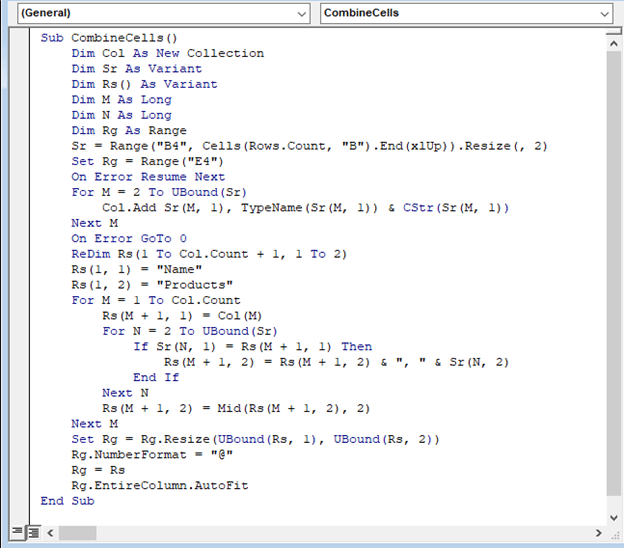
Burada bir Alt Prosedür " CombineCells " . Sonra da loş ifade , beyan ettim Col , Sr , Rs , M , N , Rg değişkenler olarak.
Bu Rg değişkeni olarak ayarlanmıştır E4 sonucun şu adreste görüntüleneceğini gösterir E4 .
Daha sonra, bir Döngü için Ürünleri listelemek için Ubound işlevi ile Rs olarak diziadı .
➤ Ardından tuşuna basın F5 programı çalıştırmak için. Excel olacak isimleri birleştirin .

O zaman yapabilirsin Biçim istediğiniz gibi.
Daha fazlasını okuyun: Excel'de Satır Sonu ile Hücreler Nasıl Birleştirilir (5 Yöntem)
Alıştırma Çalışma Kitabı
Pratik yapmak insanı mükemmelleştirir. Bu yüzden alıştırma sayfası Senin için.

Sonuç
Bu makalede şunları açıkladım 3 için Excel'de yollar hücreleri birleştirmek ile aynı değer Umarım bunları faydalı bulursunuz. Son olarak, herhangi bir öneriniz, fikriniz veya geri bildiriminiz varsa lütfen aşağıya yorum yapmaktan çekinmeyin.


